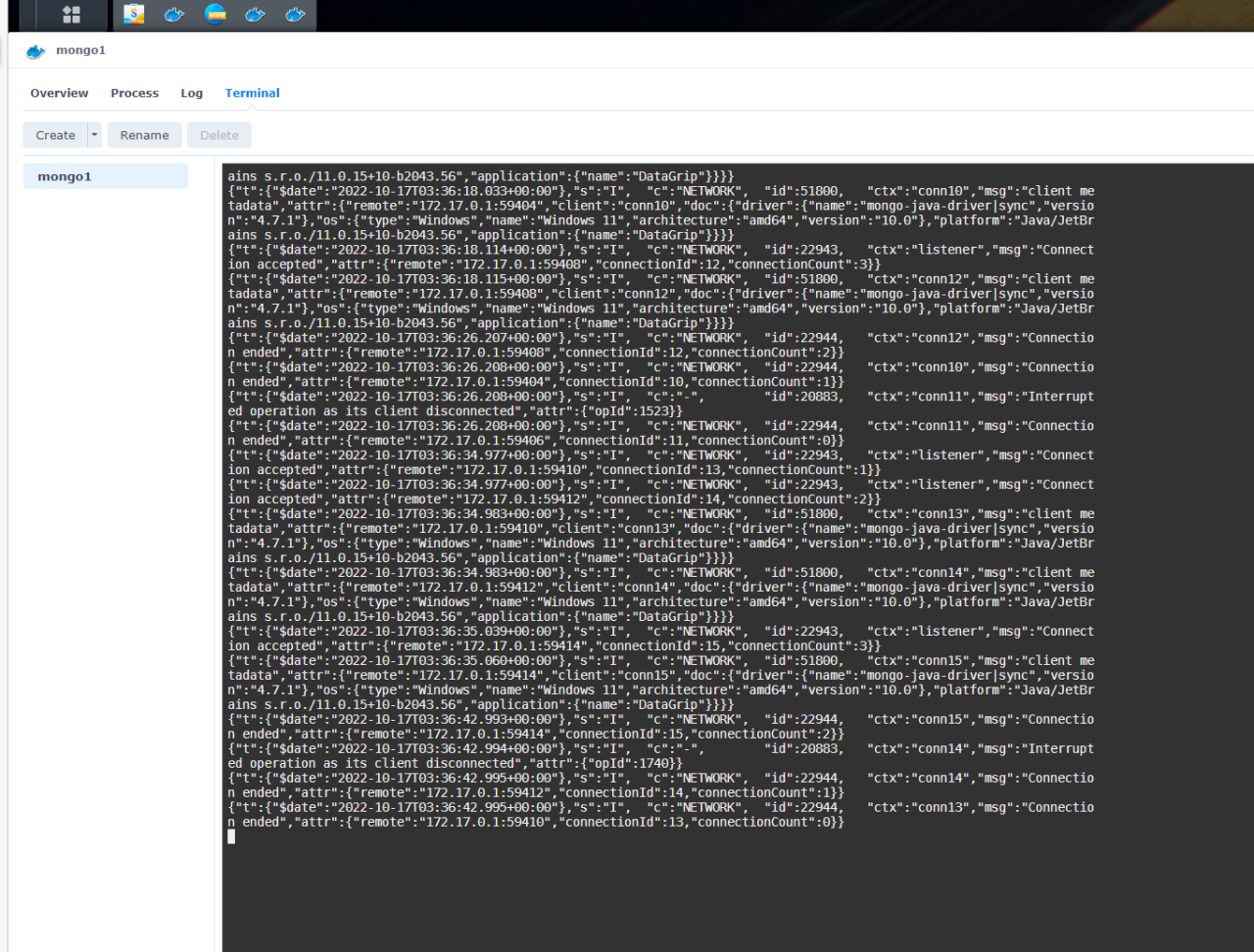一,准备工作
1,硬件准备:
U 盘 * 1(能装下 PE 与引导文件即可);
显示器 * 1(VGA 或 HDMI 接口);
鼠标 * 1(USB 接口)
键盘 * 1(USB 接口,没有的话 PE 里也能用软键盘应急)
2,软件工具:
黑群晖工具获取器 V1.0(下载引导文件与对应版本系统)>> 下载地址
DiskImg(将引导文件镜像写入内置 SSD)>> 百度网盘 提取码:xhwg
DiskGenius(分区管理工具,PE 版)>> 下载地址
Notepad++(文本编辑器)>> 下载地址
Synology Assistant(群晖助手,用于装系统)>> 下载地址
微 PE 工具箱(选用其他顺手的亦可)>> 下载地址
二、制作 PE 盘
1、将 U 盘插入电脑,运行 PE 盘制作工具,右下角选择“安装 PE 到 U 盘”
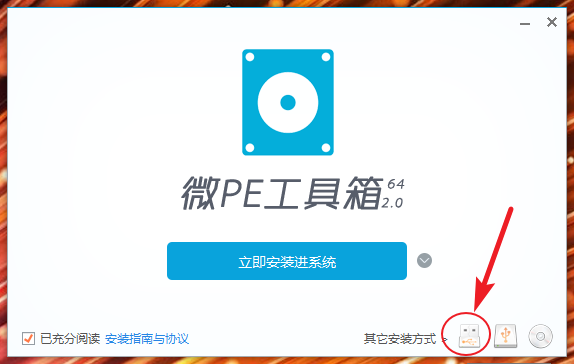
2、如图设置,点击“立即安装进 U 盘”
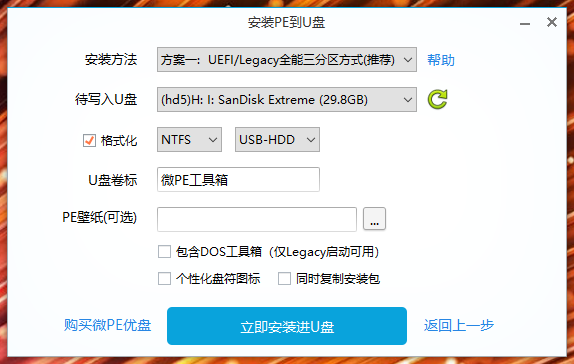
3、PE 盘制作工具生成了两个分区,EFI 为 PE 引导分区,“微 PE 工具箱”为文件区,将黑群晖引导镜像(img)、DiskImg、DiskGenius(PE 版)放入 U 盘内。

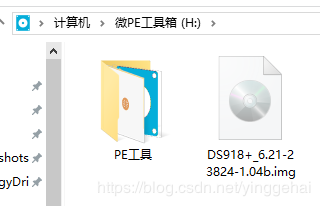
三、引导文件写入 SSD
1、将制作好的 PE U 盘插入蜗牛星际背部 USB 接口,通电开机,并按 F7 选择 PE U 盘启动(BIOS LOGO 画面按 DEL 进入 BIOS 设置,按 F7 选择启动设备)。
2、使用 DiskGenius,将自带 16G SSD 内所有分区删除并保存。
3、启动 DiskImg,驱动器选择机器内置 SSD,浏览选择镜像写入(路径、文件名不能有任何中文字符)。

4、写入完成后,使用 DiskGenius(PE 自带版本太旧了,一定要用复制进去的 DiskGenius),浏览系统内置 SSD 引导分区文件(ESP),将 grub.cfg 文件复制到 U 盘(之后洗白要用)。
5、设备关机,拔出 U 盘。
四、安装 DSM 至 NAS 主机
1、NAS 主机安装储存盘,NAS 主机连接网线并启动主机(成功的话屏幕会显示 Happy Hacking)。
2、同一局域网内计算机安装 Synology Assistant(群晖助手)并搜索,图中红圈处会显示“DSM 未安装”。
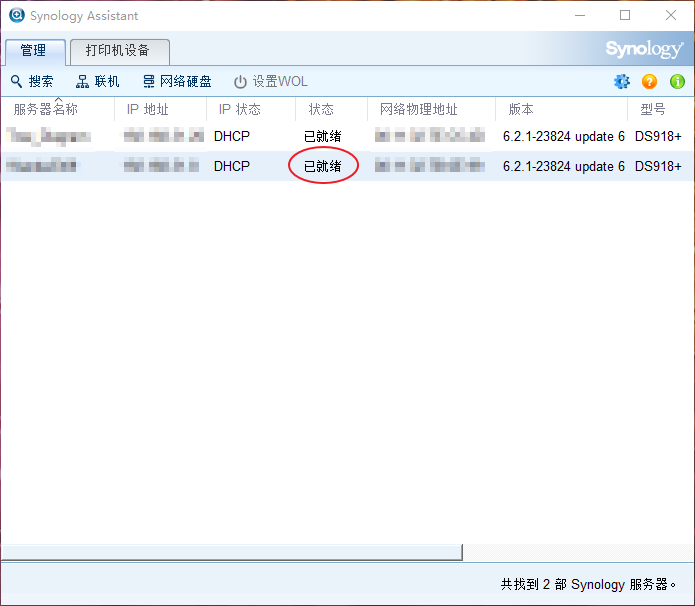
3、选中 NAS 主机安装 DSM 系统,浏览找到 pat 格式,依照提示安装即可
4、注意一下,这里不要把自动更新打开,也不要开启任何反馈计划。初始化 DSM 后记得在控制面板中将自动更新彻底关掉,避免系统更新后与引导文件不匹配,造成启动失败。
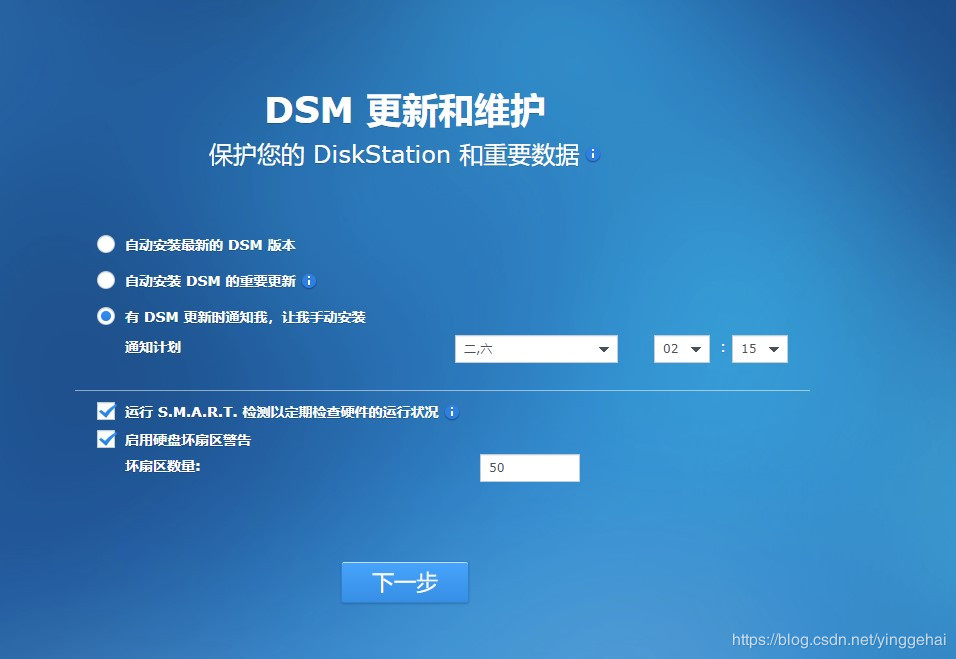
5、初始化 DSM 完成,进入桌面后,关机。
五、洗白群晖
复制自淘宝群晖洗白服务卖家介绍,如有全洗白需求可咨询淘宝。
此处只介绍一种不要钱的方法……
没洗白:不能注册和登录 QuickConnect(简称“QC”,就是没有公网的用户利用群晖服务器进行内网穿透);DS Photo/Moments 套件的预览图是黑的;DS Video 看片时视频质量的高、中、低码率不能自由切换只能选择原码;DS Video 不能离线转码(群晖默认不能播放 RM/RMVB 等文件格式,以前网上下载的影片多为此类格式,所以有时需要转换成能播放的 MP4 文件格式)。
半洗白:DS Photo/Moments 预览图正常;DS Video 的视频质量高、中、低码率可以自由切换;DS Video 可以离线转码。但是不能注册和登录 QuickConnect。
全洗白:以上的限制全部都没有啦包括登录 QuickConnect。
目前黑群晖可以洗白的型号有 DS3615xs(6.1x 和 6.2x,半白),DS3617xs(6.1x 和 6.2x,半白 / 全白均可),DS916+(6.1x 和 6.2x,半白 / 全白均可),DS918+(6.1x 和 6.2x,半白 / 全白均可。
1、Notepad++ 打开复制至 U 盘的 grub.cfg 文件,找到下图框中字段(24-25 行)。
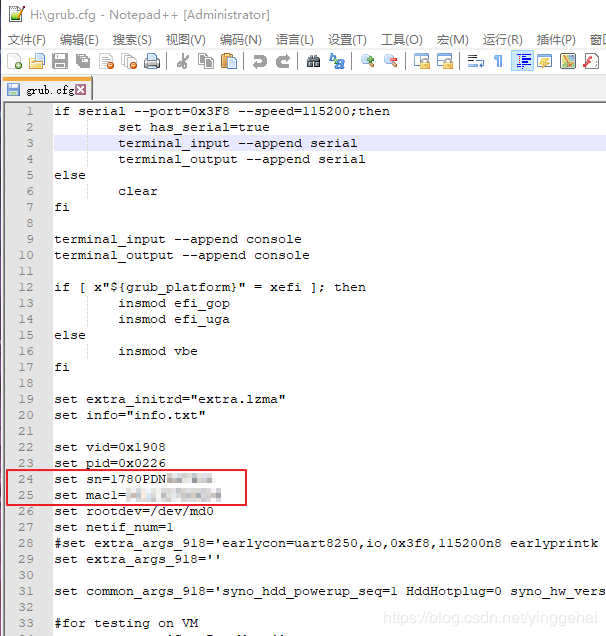
2、将 SN=1780PDN 后的 6 位数字 123456 改为随机数字(不同型号引导格式会略有不同),将 mac1= 后文字全部删除,填写为 NAS 主机 MAC 地址(蜗牛星际在右上角有贴,或者直接去路由器后台看),MAC 地址不需要含“:”或“-”符号,如“11-AA……”或“11:AA……”这种格式直接写“11AA……”即可,修改完成后保存。
如果此处购买了淘宝的全洗白服务,或有其他渠道获取白群的 SN 与对应 MAC 地址的话,直接依照提供信息填写即可。
3、NAS 主机关机,插入 PE U 盘启动进入 PE 模式,通过 DiskGenius 将引导分区内的 grub.cfg 文件替换为刚刚修改好的后,重启 NAS 即可。
4、至此,蜗牛星际矿渣刷黑群晖完成。
原文链接:https://zxbblog.com/?id=128
原文链接:https://www.moluyao.wang/3673.html